WPS Excel将散点图变成折线图的方法
时间:2024-04-02 08:52:33作者:极光下载站人气:29
一些小伙伴通常情况下会将wps这款软件用作自己常用的办公软件,因为该软件中的功能几乎都是免费使用的,其中制作表格、排版文字以及设计演示文稿等,都是可以免费制作的,我们在进行数据表格设置的过程中,有时候需要进行图表的绘制操作,如果你已经将数据绘制成散点图了,想要将散点图转换成折线图,那么我们该如何设置呢,其实我们除了更改图表类型之后,也可以进行数据系列的相关设置,下方是关于如何使用WPS excel散点图变成折线图的具体操作方法,如果你需要的情况下可以看看方法教程,希望对大家有所帮助。
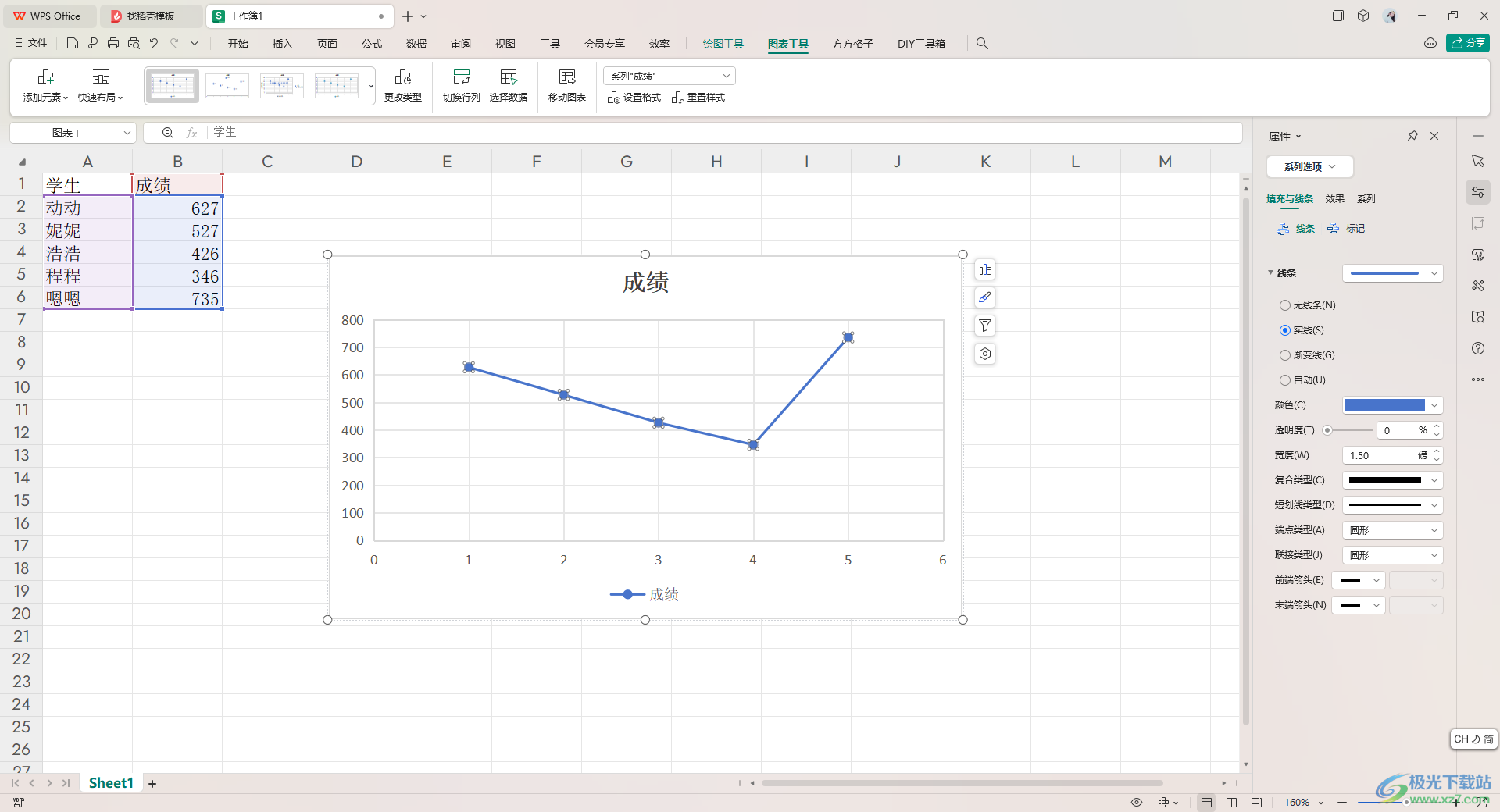
方法步骤
1.首先,我们需要将表格数据输入进去。
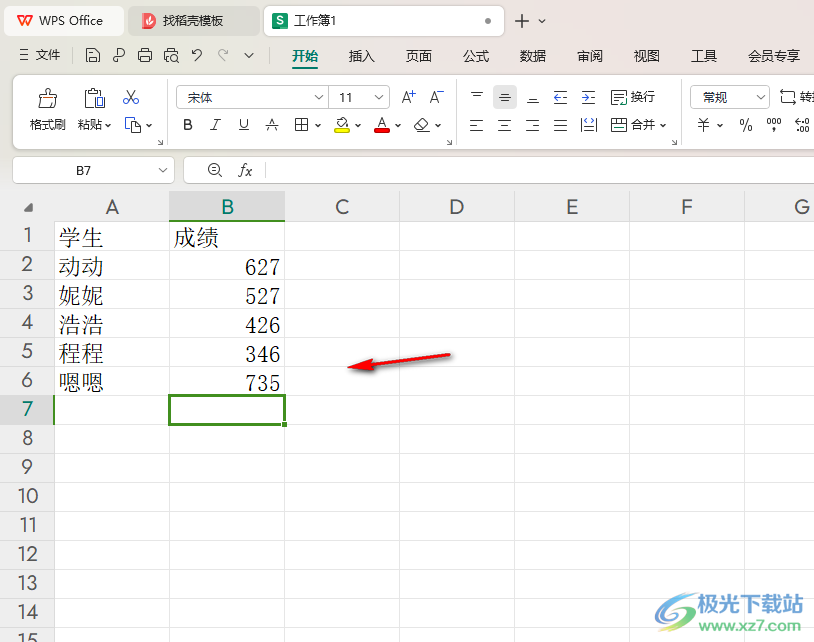
2.再将这些数据选中,然后在插入工具栏中将散点图样式选中进行插入。

3.当我们制作好散点图之后,我们将散点图上的点进行选中,然后再进行右键点击,选择【设置数据系列格式】选项进行点击一下。
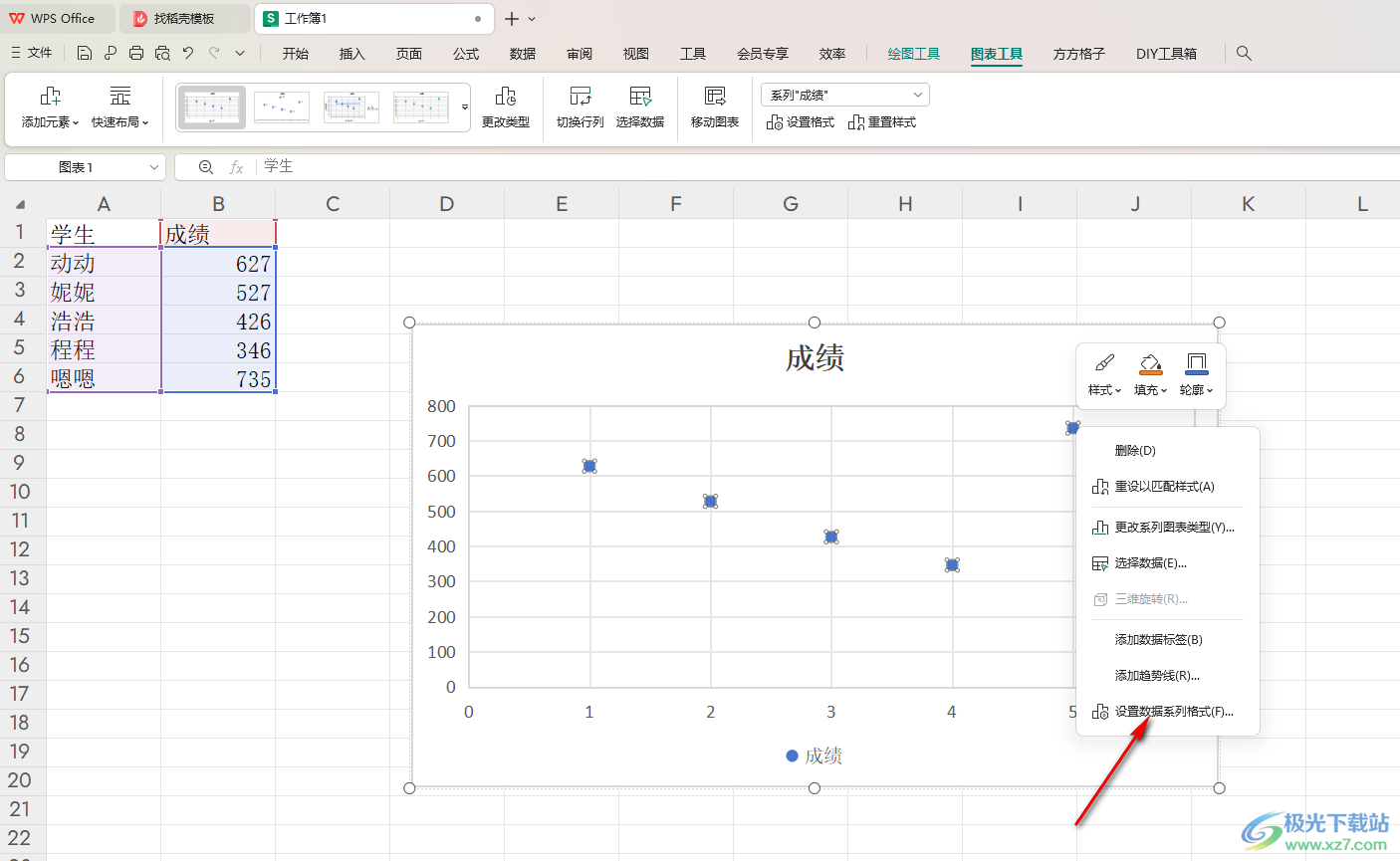
4.这时,我们将右侧的【填充与线条】选项进行点击打开,再点击【线条】。
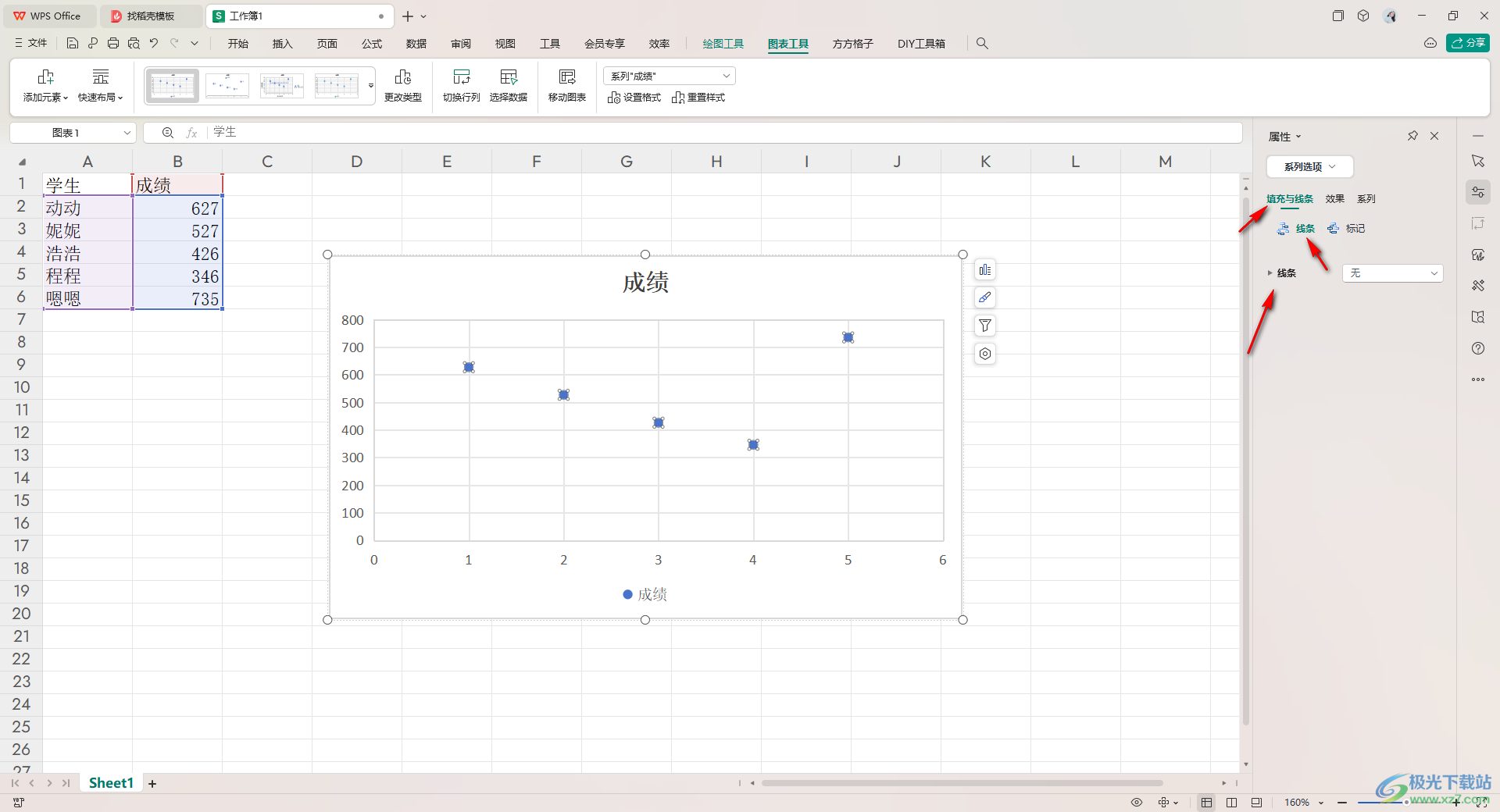
5.之后将【实线】勾选之后,那么即可查看到图表中已经有线条显示了。
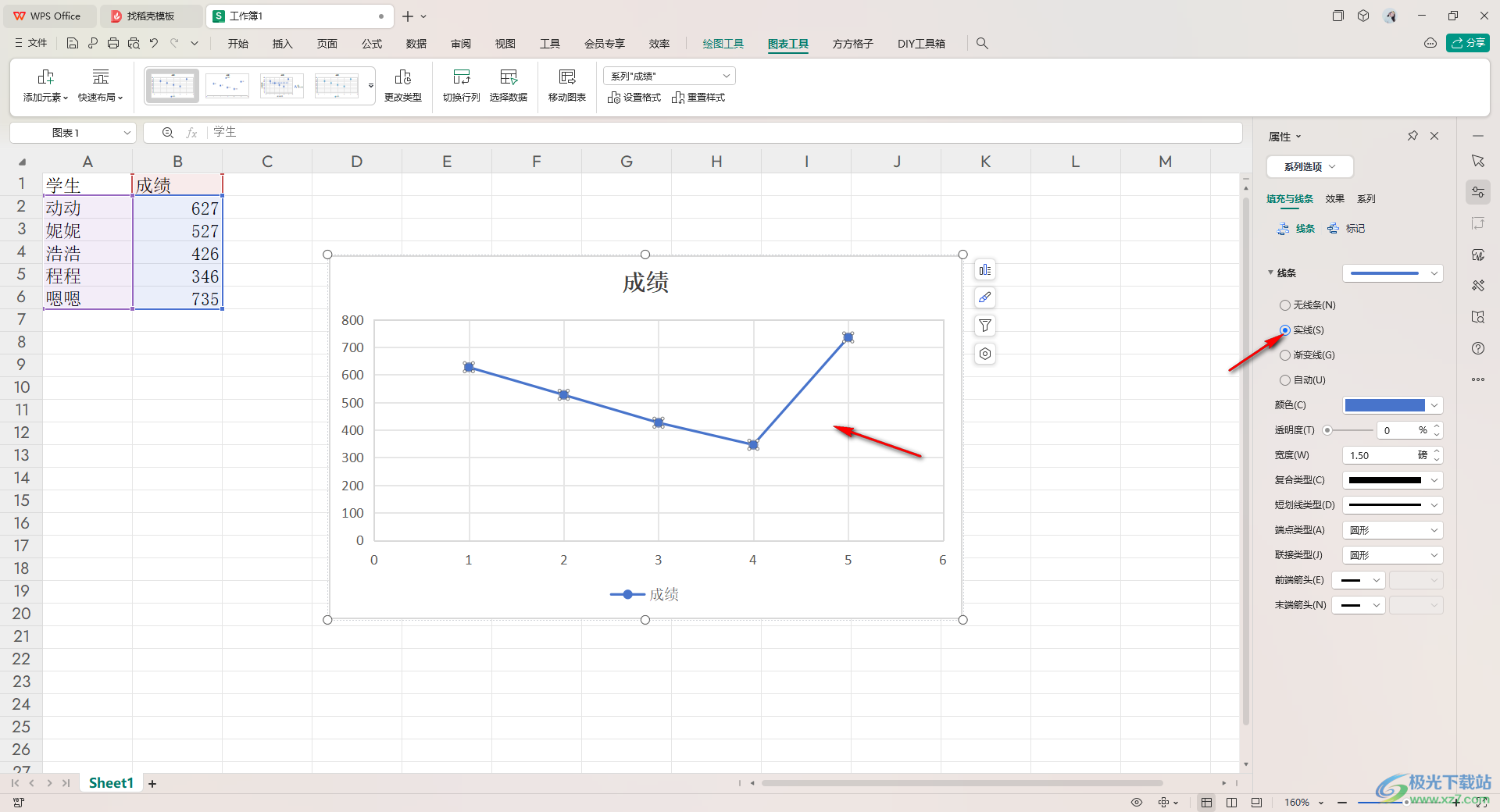
6.之后,我们将右侧的【标记】点击打开,再点击打开【数据标记选项】,选择【无】,这时图表中的点已经没有了,变成了折线图的样式了,如图所示。
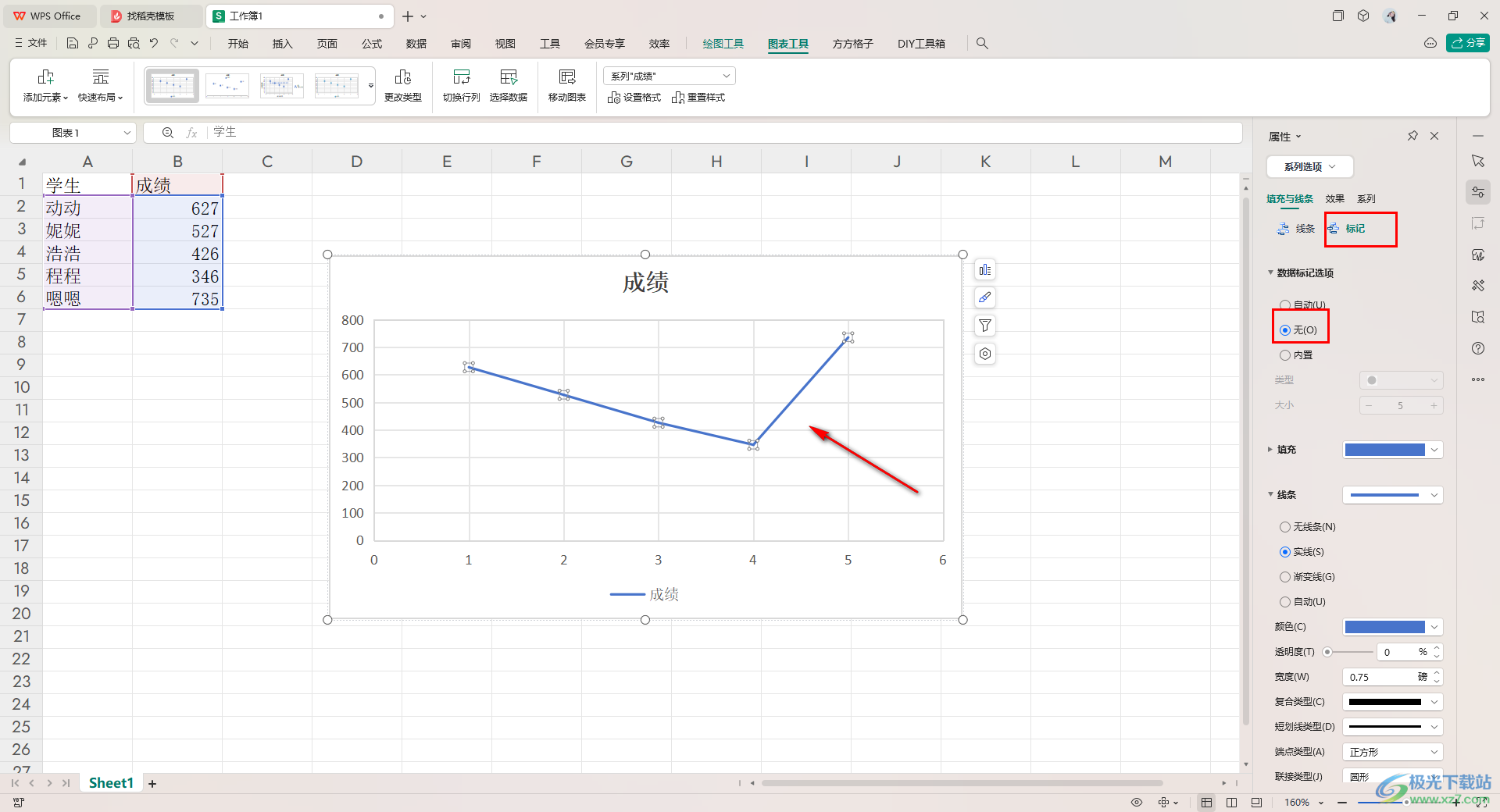
以上就是关于如何使用WPS Excel散点图变成折线图的具体操作方法,我们在进行设置三点图的过程中,你可以将我们的散点图变成折线图,除了以上的转换方法,也可以进行图表类型的转换操作,感兴趣的话可以操作试试。

大小:240.07 MB版本:v12.1.0.18608环境:WinAll, WinXP, Win7, Win10
- 进入下载
相关推荐
相关下载
热门阅览
- 1百度网盘分享密码暴力破解方法,怎么破解百度网盘加密链接
- 2keyshot6破解安装步骤-keyshot6破解安装教程
- 3apktool手机版使用教程-apktool使用方法
- 4mac版steam怎么设置中文 steam mac版设置中文教程
- 5抖音推荐怎么设置页面?抖音推荐界面重新设置教程
- 6电脑怎么开启VT 如何开启VT的详细教程!
- 7掌上英雄联盟怎么注销账号?掌上英雄联盟怎么退出登录
- 8rar文件怎么打开?如何打开rar格式文件
- 9掌上wegame怎么查别人战绩?掌上wegame怎么看别人英雄联盟战绩
- 10qq邮箱格式怎么写?qq邮箱格式是什么样的以及注册英文邮箱的方法
- 11怎么安装会声会影x7?会声会影x7安装教程
- 12Word文档中轻松实现两行对齐?word文档两行文字怎么对齐?
网友评论